Nokia 6710 Navigator User Manual
Browse online or download User Manual for Mobile phones Nokia 6710 Navigator. Инструкция по эксплуатации Nokia 6710 Navigator [en]
- Page / 112
- Table of contents
- BOOKMARKS
- Navigator 1
- Содержание 4
- Техника безопасности 7
- Услуги сети 8
- 1. Начало работы 10
- Извлечение карты памяти 11
- Зарядка аккумулятора 11
- Включение и выключение 12
- Расположение антенн 12
- Настройки конфигурации 12
- Начало работы 13
- 2. Устройство 14
- Область масштабирования 15
- Режим ожидания 15
- Часто используемые 15
- Индикаторы дисплея 16
- Устройство 17
- Энергосбережение 18
- Управление громкостью 19
- Блокировка клавиатуры 19
- Коды доступа 19
- Удаленная блокировка 20
- Подключение совместимой мини 21
- Ремешок для кисти 21
- 3. Дополнительная информация 22
- Своб. пам 23
- Увеличение продолжительности 23
- Дополнительная информация 24
- 4. Функции вызовов 25
- Набор номера голосом 26
- Быстрый набор 26
- Автоответчик 27
- Организация конференции 27
- Ответ на вызов 27
- Видеовызовы 28
- Настройки вызовов 29
- Переадресация 30
- Запр. выз 30
- Видеообмен 31
- Функции при передаче видео 32
- Интернет-вызовы 33
- Управление Интернет-вызовами 34
- Настройки Интернет-вызовов 34
- 5. Мультимедиа 35
- RealPlayer 36
- Диктофон 36
- Мультимедиа 37
- 6. Определение положения 38
- Определение положения 39
- Ориентиры 40
- Данные GPS 40
- 7. Ввод текста 42
- Изменение языка ввода 43
- Копирование и удаление текста 43
- 8. Сообщения 44
- Сообщения 45
- Сообщения, содержащие данные 46
- Чтение сообщений 46
- Эл. почта 47
- Чтение электронной почты 48
- Загрузка вложений 48
- Общие параметры эл. почты 48
- Служба обмена сообщениями 49
- Сообщения БС 49
- Служебные команды 50
- Настройки сообщений 50
- Настройки служебных сообщений 51
- Интернет 51
- Другие настройки 52
- 9. Контакты 53
- Создание групп контактов 54
- Работа со справочниками 54
- Добавление сигнала вызова для 55
- Изменение настроек контактов 55
- 10. Календарь 56
- Место встречи 57
- Экраны календаря 57
- Календарь 58
- 11. Фотографии 59
- 12. Камера 60
- Панорамная съемка 61
- Запись видеоклипов 61
- Информация о положении 61
- 13. Интернет 63
- Панель инструментов браузера 64
- Обзор страниц 64
- Поиск данных 64
- Закладки 65
- Очистка кэш-памяти 65
- Завершение соединения 65
- Защита соединения 65
- Настройки Интернета 66
- Обмен в Интернете 67
- Видеоцентр Nokia 68
- Подключение к видеоуслугам 69
- Просмотр видеоклипа 69
- Планирование загрузок 69
- Музыка Ovi 70
- 14. Услуги Ovi 71
- О приложении Ovi Files 72
- 15. Мой стиль 73
- Настройки датчика 74
- 16. Голосовые команды 75
- 17. Управление временем 76
- 18. Офисные приложения 77
- Калькулятор 78
- Активные заметки 78
- О пакете Quickoffice 79
- Диспетчер архивов 79
- Программа просмотра PDF 79
- Создание заметок 80
- Управление заметками 80
- 19. Настройки 81
- Общие настройки аксессуаров 82
- Восстановление исходных 82
- Настройки 83
- 20. Управление данными 84
- Удаление приложений и 85
- Диспетчер устройств 86
- Лицензии 87
- Управление данными 88
- 21. Связь 89
- Bluetooth 90
- Сопряжение устройств 91
- Кабель для передачи данных 93
- Синхронизация 94
- Синхронизация Ovi 94
- Мастер WLAN 95
- Экономия энергии 97
- Утилизация 97
- Экономия бумаги 97
- Узнайте больше 97
- Аксессуары 98
- Крепление держателя 99
- Установка и снятие 99
- Аккумулятор 100
- Уход за устройством 102
- Дополнительная информация по 103
- Медицинское оборудование 104
- Автомобили 105
- Взрывоопасная среда 105
- Алфавитный указатель 108
Summary of Contents
Руководство по эксплуатации Nokia 6710NavigatorВыпуск 4
1. Начало работыУстановка SIM-карты иаккумулятораБезопасное извлечение. Перед отсоединениемаккумулятора обязательно выключите устройство иотсоедините
Для извлечения устройствазакройте панель устройства,нажмите на защелку ивыньте устройство издержателя, нажав на негоснизу.Для отсоединения присоскиот
устройства. Не оставляйте полностью заряженныйаккумулятор подключенным к зарядному устройству,поскольку избыточный заряд может сократить срокслужбы ак
сервисном центре Nokia и для проверки голограммывыполняйте следующие действия.Проверка голограммы1. На голограмме под одним угломвиден символ Nokia &q
внутренних печатных плат и механическихкомпонентов.● Не используйте для чистки устройства агрессивныехимикаты, растворители для химической чистки исил
(рядом с ухом) либо на расстоянии не менее 2,2сантиметра (7/8 дюйма) от тела человека. Чехлы, зажимыи держатели, которые крепятся на одежду илинадеваю
АвтомобилиРадиочастотные сигналы могут оказыватьнеблагоприятное воздействие на неправильноустановленные или не имеющие требуемогоэкранирования электро
пользователем режимы работы. Если устройствоподдерживает голосовые вызовы через Интернет(Интернет-вызовы), включите Интернет-вызовы имобильный телефон
мощности передатчика, указанной в техническиххарактеристиках, во всех диапазонах рабочих частот.Фактическое значение уровня SAR для работающегоустройс
Алфавитный указательAA-GPS (GPS с использованиемвспомогательных данных)38BBluetooth 91защита 90передача данных 92прием данных 92FFM-радио 35GGPS (глоб
Ввалютаконвертер 77видеовыз.переключение на голосовойвызов 28посылка вызова 28видеовызовы 29видеообменобмен видеоклипами 32передача с камеры 32видеоце
1. Откройте крышку гнезда карты памяти (1).2. Вставьтекарту памятив гнездоконтактамивниз (2).3. Осторожнонажмите накарту дозащелкивания. Закройте крыш
информация о положении 61панель инструментов 60съемка фотографий 60карта памяти 10, 11карты 39клавиши и компоненты 14ключи активации 87коды доступа 19
передача мультимедийныхфайлов 67подключение кабеля USB 93подключение к Интернет 63См. также браузерподключения к компьютеру 89См. также передача данны
энергосбережение 18Яязыксмена 43язык ввода 43Алфавитный указатель© 2009 Nokia. Все права защищены.112
продолжительное время, прежде чем начнется зарядка иустройство будет готово к работе. Не требуется заряжатьаккумулятор в течение строго определенного
сообщениями, точки доступа и потоковоговоспроизведения на основе используемой SIM-карты. Впротивном случае для их настройки можно использоватьприложен
2. УстройствоКлавиши и компоненты1 — Динамик2 — Дисплей3 — Клавиши выбора4 — Клавиша меню 5 — Клавиша вызова6 — Клавиша навигатора с подсветкой GPS7 —
16 — Клавиши регулировки громкости имасштабирования17 — Клавиша съемки18 — Вспышка камеры19 — Основная камера20 — Громкоговорители (стерео)21 — Разъем
Чтобы использовать калькулятор, выберите >Органайз. > Кальк-тор.Чтобы изменить время и дату или установить будильник,выберите > Приложен.
Выбран режим без звука. Устройство невоспроизводит мелодию при входящем звонкеили сообщении.Включена связь по каналу Bluetooth.Установлена связь по ка
Индикатор GPS показывает доступностьспутниковых сигналов. Одна полоса обозначаетодин спутник. Когда устройство получаетдостаточно данных от спутника,
Чтобы отметить несколько последовательных элементовили снять с них пометку, нажмите и удерживайте нажатойклавишу # и выполните прокрутку вверх или вни
ДЕКЛАРАЦИЯ СООТВЕТСТВИЯКОРПОРАЦИЯ NOKIA заявляет, что изделие RM-491 соответствует основным требованиям и другим соответствующимположениям Директивы С
● Код PIN2 (UPIN2), предоставляемый с некоторыми SIM-картами (USIM-картами), необходим для доступа копределенным услугам.● Коды PUK (UPUK) и PUK2 (UPU
содержимого, предлагаемые поставщиком услуг дляданного устройства.Некоторые объекты являются платными, но обычно ихможно посмотреть бесплатно. Дополни
3. Дополнительная информацияПо адресу www.nokia.com/support или на региональномвеб-узле Nokia можно найти обновленную версиюруководства по эксплуатаци
Внимание! При установке обновленияпрограммного обеспечения использование устройстваневозможно (даже для вызова службы экстреннойпомощи) до завершения
● При работе функций Bluetooth (в том числе и в фоновомрежиме во время использования других функций)расходуется дополнительная энергия аккумулятора.Вы
4. Функции вызововГолосовые вызовыПри использовании функций защиты, ограничивающихвозможность посылки и приема вызовов (например,запрет вызовов, закры
разъединения. Для завершения обоих вызовов выберитеФункции > Завершить все.Набор номера голосомУстройство поддерживает расширенный наборголосовых к
Для того, чтобы назначить клавишу с цифрой номерутелефона, выберите > Настройки > Б/набор.Выделите на дисплее цифровую клавишу (2 - 9) ивыберит
Для отключения звука мелодии вместо ответа на вызоввыберите Без звука.Если включена функция ожидающего вызова (услугасети), можно во время активного в
Отв. и отклон. видеовызоваПри поступлении видеовызова на экране появляетсязначок .Для ответа на видеовызов нажмите клавишу вызова.Отображается сообщен
СОДЕРЖАНИЕ ЭТОГО ДОКУМЕНТА ПРЕДСТАВЛЕНО НА УСЛОВИЯХ "КАК ЕСТЬ". КРОМЕ ТРЕБОВАНИЙ ДЕЙСТВУЮЩЕГО ЗАКОНОДАТЕЛЬСТВА, НИКАКИЕ ИНЫЕ ГАРАНТИИ, КАКЯВ
● Быстрый набор — включение быстрого набора.● Ответ любой клавишей — включение ответа любойклавишей.ПереадресацияВыберите > Настройки > Наст
● Исходящие вызовы — Запрет исходящих голосовыхвызовов с устройства.● Входящие вызовы — Запрет входящих вызовов.● Международные вызовы — предотвращ
● Убедитесь в том, что в устройстве настроеныиндивидуальные соединения.● Убедитесь в наличии активного UMTS-соединения и втом, что Вы находитесь в зон
разъединения. При завершении вызова передачавидео также завершается.Для сохранения видео, передаваемого с камеры,выберите Да при отображении соответст
переключения устройства из режима ввода цифр врежим ввода букв.2. Введите Интернет-адрес и нажмите клавишу вызова.Управление Интернет-вызовамиВыберите
5. МультимедиаВнимание! Использование минигарнитуры можетснизить чувствительность слуха к внешним звукам. Непользуйтесь минигарнитурой в ситуациях, с
● Ручная настройка — Изменение частоты вручную.● Каталог станций — Просмотр доступных в даннойместности радиостанций (услуга сети).● Сохранить станц
Для прослушивания аудиоклипа выберите .Для выбора качества записи или места сохраненияаудиоклипов выберите Функции > Параметры.Записанные аудиокли
6. Определение положенияО GPSКоординаты в системе GPS выражаются с использованиеммеждународной системы координат WGS-84. Доступностькоординат зависит
Для отключения услуги A-GPS выберите >Приложен. > Данные GPS и Функции > Парам.местополож. > Методы определения > A-GPS >Функции &
СодержаниеТехника безопасности...7Об устройстве...
полагаться только на карты, загруженные дляиспользования в данном устройстве.Такое содержимое, как спутниковые фотографии,руководства, информация о по
красным шариком, в приблизительное расстояние донеобходимого объекта указано в кольце компаса.Функция управления маршрутом определяеткратчайший маршру
7. Ввод текстаОбычный ввод текста - обычный ввод текста. и – режим верхнего и нижнего регистра. – режим предложения, то есть ввод предложения сбольш
вторую часть составного слова. Когда ввод составногослова завершен, нажмите клавишу 0 для добавленияпробела.Изменение языка вводаПри вводе текста можн
8. СообщенияПрием и отображение мультимедийных сообщенийвозможны только в том случае, если устройствоподдерживает совместимые функции. Вид сообщения н
его размер так, чтобы его можно было передать всообщении MMS.Ограничения, накладываемые на размер сообщенийэлектронной почты, можно уточнить у поставщ
Устройство поддерживает работу с текстовымисообщениями длиной более предела, установленногодля одинарных сообщений. Более длинные сообщенияпередаются
Эл. почтаНастройка электронной почтыС помощью мастера электронной почты Nokia можноустановить корпоративную учетную запись электроннойпочты, такую как
Чтение электронной почтыВыберите > Сообщ..Важное замечание. Сообщения следуетоткрывать с осторожностью. Сообщения могут содержатьвредоносное про
● Просмотр текста — настройка просмотра текстасообщений при пролистывании списка сообщенийэлектронной почты в папке "Входящие".● Разделител
Интеллектуальный ввод текста...42Изменение языка ввода...43
Сообщения БС — это услуга сети, позволяющаяпринимать от поставщика услуг сообщения на различныетемы, например о погоде или ситуации на дорогах. Список
Настройки мультимедийных сообщенийВыберите > Сообщ. и Функции > Параметры >Сообщение MMS.Выберите следующие параметры:● Размер изображения
загрузки содержимого при приеме служебногосообщения выберите Загрузка сообщений >Автоматически.Настройки сообщений базовой станцииСписок доступных
9. КонтактыО контактахВыберите > Контакты.В приложении "Контакты" можно сохранять и обновлятьинформацию о контактах, например телефонны
Создание групп контактовВыберите > Контакты.1. Для создания группы контактов выделите каждый изконтактов, которые хотите добавить в группу, ивыбе
Добавление сигнала вызова дляконтактовВыберите > Контакты.Для добавления мелодии сигнала вызова для контактавыберите контакт, Функции > Мелоди
10. КалендарьО календареВыберите > Календарь.С помощью календаря можно просматривать и создаватьзапланированные события, переключаясь междуразлич
Для создания запроса на встречу необходимо настроитьсовместимый почтовый ящик для устройства.Создание записи о встрече1. Для создания записи типа &quo
● На экране "Обзор недели" отображаются событиянедели в семи окнах дней.● На экране "Обзор дня" отображаются событиявыбранного дня
11. ФотографииО приложении "Фотографии"Выберите > Галерея > Изобр. и видео и одну изследующих функций:● Снимки — просмотр всех отсн
16. Голосовые команды...75Настр. голос. команд...7517. Управ
12. КамераПри работе со вспышкой соблюдайте безопаснуюдистанцию. Запрещается использовать вспышку длясъемки людей и животных с близкого расстояния. Не
Для просмотра панели инструментов до и после съемкифотографии или записи видеоклипа выберитеФункции > Показ. панель инстр..Для просмотра панели инс
Файлы с информацией о местоположении в приложении"Фотографии" отмечены значком .Камера© 2009 Nokia. Все права защищены.62
13. ИнтернетИнтернет-браузерС помощью Интернет-браузера можно просматриватьИнтернет-страницы, созданные на языке HTML (языкразметки гипертекста). Можн
Совет. Для сворачивания браузера без выхода изприложения и без завершения подключениянажмите клавишу завершения один раз.Панель инструментов браузераН
Для перехода к следующему совпадению выполнитепрокрутку вниз.Для перехода к предыдущему совпадению выполнитепрокрутку вверх.Совет. Для поиска текста н
данных на участке между шлюзом и сервером должнаобеспечиваться поставщиком услуг.Сертификаты защиты могут потребоваться припредоставлении, например, у
выберите Функции > Парам. отображения >Загрузить изображен.● Стандартная кодировка — Если текст отображаетсянеправильно, можно выбрать другую к
1. Для активации службы откройте приложение "Обменв Интернете" на устройстве, выберите службу ивыберите Функции > Активировать.2. Разреши
Просмотр и загрузка видеоклиповПодключение к видеоуслугам1. Выберите > Интернет > Видеоцентр.2. Чтобы подключиться к услуге для установкивидео
Техника безопасностиОзнакомьтесь с перечисленными ниже правиламитехники безопасности. Нарушение этих правил можетбыть опасным или незаконным. Дополнит
Чтобы отменить запланированные загрузки, в качествеметода загрузки выберите Ручная загрузка.ПоискЗапуск поискаВыберите > Интернет > Поиск.Для
14. Услуги OviNokia Ovi Suite предлагает новый и более удобный способвзаимодействия с программным обеспечением Nokia PC.Приложение PC предоставляет пр
Для пользования услугой необходима учетная записьNokia. Создайте учетную запись на мобильном устройствеили перейдите по адресу www.ovi.com на компьюте
15. Мой стильИзменение темы дисплеяВыберите > Настройки > Темы.Выберите одну из следующих функций:● Обычные — изменение темы, используемой во
Для удаления созданного режима выберите Функции >Удалить режим. Предопределенные режимы удалитьнельзя.Важное замечание. В режиме "Автономный&
16. Голосовые командыПри использовании голосовых меток следует иметь ввиду следующее:● Голосовые метки не зависят от языка. Ониопределяются исключител
17. Управление временемБудильникВыберите > Приложен. > Часы.Для просмотра включенных и отключенных сигналовоткройте вкладку будильников. Для у
18. Офисные приложенияСловарьВыберите > Органайз. > Словарь.Для перевода слов с одного языка на другой введите текств поле поиска. При вводе т
Преобразование величинВыберите > Органайз. > Конвертер.1. В поле ввода введите используемую величину.2. В первом поле единиц выберите преобраз
● Вставить объект — вставка изображений,аудиоклипов, видеоклипов, визитных карточек,файлов и закладок на Интернет-страницы.● Вставить нов. объект —
используйте услуги и другое программное обеспечениетолько из источников с надежной защитой, например,приложения с цифровой подписью Symbian Signed или
С помощью средства чтения PDF на дисплее устройстваможно просматривать документы PDF, выполнять поисктекста в этих документах, изменять настройки, нап
19. НастройкиМастер настройкиВыберите > Настройки > Маст. нстр..Приложение мастера настройки используется длянастройки в устройстве параметров
Для проверки сведений о сертификате выделитесертификат и выберите Функции > Информация осертиф. После проверки действительности сертификатаможет бы
устройства. После сброса включение устройства можетпотребовать больше времени. Процедура не влияет надокументы, информацию контактов, записи контактов
20. Управление даннымиО диспетчере файловВыберите > Органайз. > Дисп.файл..Диспетчер файлов позволяет осуществлять просмотр,управление и откры
Порядок установки программного обеспечения илиприложения:1. Чтобы найти файл установки, выберите >Приложен. > Дисп. прил.. Либо используйтедисп
Диспетчер устройствУдаленная настройкаВыберите > Настройки > Диспетчер устр-в.Диспетчер устройств позволяет удаленно управлятьпараметрами, дан
Для обновления программного обеспечения порадиоканалу выберите Функции > Проверитьобновления. При обновлении параметры не очищаются.Получив пакет о
Если в устройстве находится содержимое с защитой OMADRM, для резервного копирования ключей активизации исодержимого используйте функцию резервногокопи
21. СвязьПередача содержимого с другогоустройстваВыберите > Настройки > Перенос.С помощью приложения "Перенос" можно передаватьданны
специально настроено: изменены названия меню,порядок пунктов меню и значки.Техника безопасности© 2009 Nokia. Все права защищены. 9
компьютером и обмена данными. Например, с помощьюNokia Ovi Suite можно передавать файлы и изображенияс устройства на компьютер и наоборот.Дополнительн
Когда канал связи Bluetooth не используется, выбирайтеBluetooth > Откл. или Доступ к телефону > Скрыт.Не выполняйте сопряжение с неизвестнымиуст
Функции > Удалить. Для удаления всех сопряженныхустройств выберите Функции > Удалить все. Есливыполняется операция отмены сопряжения сустройство
сопряжение, на дисплей выводится запрос на вводкода доступа.После установки подключения отображается сообщениеВыполняется передача данных.Сообщения, п
Для изменения параметров USB-режима выберите >Настройки > Связь > USB.Для изменения стандартного USB-режима, используемогопри подключении U
выбрать содержимое, которое необходимосинхронизировать.Выберите следующие функции:● Настройки синхрониз. — определение настроексинхронизации.● Загруз
Важное замечание. Для повышения безопасностисоединения с беспроводной локальной сетью включитеодин из предусмотренных методов шифрования.Использовани
22. Советы защитников окружающей средыЗдесь содержатся советы по защитеокружающей среды.Экономия энергииПосле полной зарядки аккумулятора и отключения
Информация о продукте и сведения о безопасностиАксессуарыВнимание! Пользуйтесь только такимиаккумуляторами, зарядными устройствами иаксессуарами, кот
Крепление держателяЧтобы прикрепитьдержатель телефона ккрепежному устройству,вставьте защелку накрепежном устройстве впрорезь сзади держателя.Повернит
More documents for Mobile phones Nokia 6710 Navigator
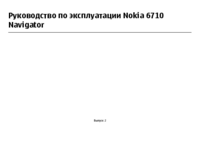


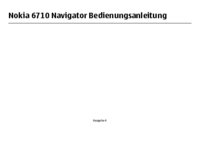
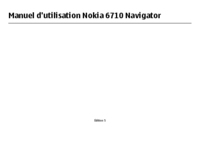


 (33 pages)
(33 pages)







Comments to this Manuals